範例:熱模擬
範例:穩態熱分析
下列範例示範如何使用「即時模擬」功能來研究熱負載對印刷電路板 (PCB) 的影響。

熱負載會套用至 PCB 上不同群組的積體電路。針對遮熱板、PCB 的其中一個轉角孔與遮熱板的散熱片定義了邊界條件。
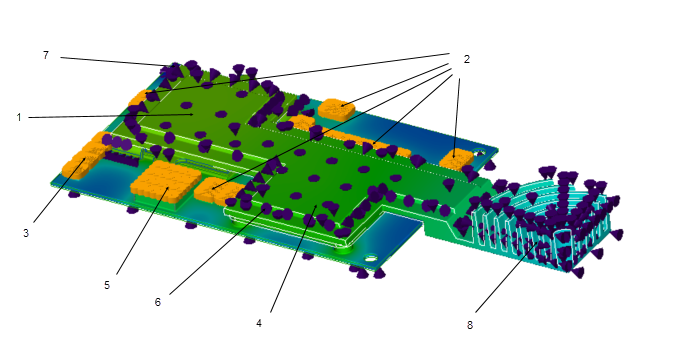
1. 熱流負載 1-10,000 mW
2. 熱流負載 2-500 mW
3. 熱流負載 3-50 mW
4. 熱流負載 4-7500 mW
5. 熱流負載 5-150 mW
6. 邊界條件 1 - 將對流係數 0.01 mW/mm2 C 套用至環境溫度為 25 攝氏度的遮熱板
7. 邊界條件 2 - 將大小為 5 攝氏度的規定溫度套用至 PCB 的轉角孔
8. 邊界條件 3 - 將對流係數 0.01 mW/mm2 C 套用至環境溫度為 25 攝氏度的散熱器之散熱片
請注意,結果值會根據「模擬品質」(Simulation Quality) 的設定發生變化。在此範例中,「模擬品質」(Simulation Quality) 滑塊具有最大精度值 100%。
當您按一下  「模擬」(Simulate) 時,PCB 的溫度結果在圖形視窗上會顯示為模型的邊緣圖。在此範例中,最高溫度約為 199 攝氏度。
「模擬」(Simulate) 時,PCB 的溫度結果在圖形視窗上會顯示為模型的邊緣圖。在此範例中,最高溫度約為 199 攝氏度。
 「模擬」(Simulate) 時,PCB 的溫度結果在圖形視窗上會顯示為模型的邊緣圖。在此範例中,最高溫度約為 199 攝氏度。
「模擬」(Simulate) 時,PCB 的溫度結果在圖形視窗上會顯示為模型的邊緣圖。在此範例中,最高溫度約為 199 攝氏度。
按一下  以檢視 PCB 上溫度最高和溫度最低的位置。在此範例中,「最大值」(Max Value) 是所選的彩現方法,並顯示了電路板下部曲面上的最大值。
以檢視 PCB 上溫度最高和溫度最低的位置。在此範例中,「最大值」(Max Value) 是所選的彩現方法,並顯示了電路板下部曲面上的最大值。
 以檢視 PCB 上溫度最高和溫度最低的位置。在此範例中,「最大值」(Max Value) 是所選的彩現方法,並顯示了電路板下部曲面上的最大值。
以檢視 PCB 上溫度最高和溫度最低的位置。在此範例中,「最大值」(Max Value) 是所選的彩現方法,並顯示了電路板下部曲面上的最大值。
1. 以藍色圓圈表示的最低溫度
2. 以紅色圓圈表示的最高溫度
您可以透過修改設計來降低模型的整體溫度。在下圖中,遮熱板散熱片的形狀已變更,且散熱片的高度也已獲得增加以改善散熱能力。
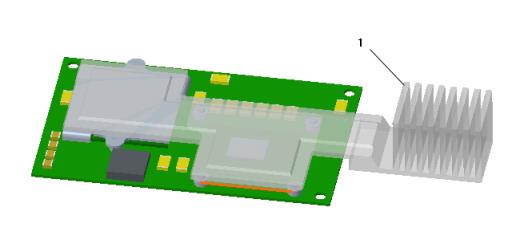
1. 修改後的散熱片形狀和遮熱板高度
按一下  「模擬」(Simulate) 以使用新設計執行熱模擬。結果現在接近 162 攝氏度。
「模擬」(Simulate) 以使用新設計執行熱模擬。結果現在接近 162 攝氏度。
 「模擬」(Simulate) 以使用新設計執行熱模擬。結果現在接近 162 攝氏度。
「模擬」(Simulate) 以使用新設計執行熱模擬。結果現在接近 162 攝氏度。
範例:瞬態熱分析
對於與已修改散熱片相同的模型,您也可以執行瞬態熱研究,並檢視不同時間點的溫度結果。
按一下 > 旁邊的箭頭,然後選取「瞬態模式」(Transient Mode) 核取方塊。按一下  「模擬」(Simulate) 以啟動瞬態熱模擬。變更的邊緣圖會在模擬執行時顯示出來。如果您要暫停模擬,請按一下
「模擬」(Simulate) 以啟動瞬態熱模擬。變更的邊緣圖會在模擬執行時顯示出來。如果您要暫停模擬,請按一下  「暫停模擬」(Pause Simulation)。
「暫停模擬」(Pause Simulation)。
 「模擬」(Simulate) 以啟動瞬態熱模擬。變更的邊緣圖會在模擬執行時顯示出來。如果您要暫停模擬,請按一下
「模擬」(Simulate) 以啟動瞬態熱模擬。變更的邊緣圖會在模擬執行時顯示出來。如果您要暫停模擬,請按一下  「暫停模擬」(Pause Simulation)。
「暫停模擬」(Pause Simulation)。當模擬執行完成時, 「暫停模擬」(Pause Simulation) 按鈕處於非使用中狀態,且螢幕底部狀態列中的訊息指示模擬研究執行已完成。結果與具有相同邊界條件、負載與幾何的穩態模擬研究的結果類似。模擬時間會指出執行所需的時間。
「暫停模擬」(Pause Simulation) 按鈕處於非使用中狀態,且螢幕底部狀態列中的訊息指示模擬研究執行已完成。結果與具有相同邊界條件、負載與幾何的穩態模擬研究的結果類似。模擬時間會指出執行所需的時間。
 「暫停模擬」(Pause Simulation) 按鈕處於非使用中狀態,且螢幕底部狀態列中的訊息指示模擬研究執行已完成。結果與具有相同邊界條件、負載與幾何的穩態模擬研究的結果類似。模擬時間會指出執行所需的時間。
「暫停模擬」(Pause Simulation) 按鈕處於非使用中狀態,且螢幕底部狀態列中的訊息指示模擬研究執行已完成。結果與具有相同邊界條件、負載與幾何的穩態模擬研究的結果類似。模擬時間會指出執行所需的時間。
1. 瞬態熱研究的模擬時間
2. 最大溫度
3. 最內層散熱片上某點處的探針
根據已完成的執行,您可以建立探針,以在不同模擬時間結束時檢視模型上不同位置處的溫度值。執行下列步驟:
1. 按一下  「模擬探針」(Simulation Probe) 以開啟「模擬探針」(Simulation Probe) 對話方塊。
「模擬探針」(Simulation Probe) 以開啟「模擬探針」(Simulation Probe) 對話方塊。
 「模擬探針」(Simulation Probe) 以開啟「模擬探針」(Simulation Probe) 對話方塊。
「模擬探針」(Simulation Probe) 以開啟「模擬探針」(Simulation Probe) 對話方塊。2. 在最內層散熱片上選取一點。
3. 從「類型」(Type) 清單中選取「在點上」(On Point)。
4. 按一下「儲存」(Save) 以儲存探針。
5. 按一下  來檢視當模擬結束時間值不同時該點處的溫度隨時間變更的圖像。
來檢視當模擬結束時間值不同時該點處的溫度隨時間變更的圖像。
 來檢視當模擬結束時間值不同時該點處的溫度隨時間變更的圖像。
來檢視當模擬結束時間值不同時該點處的溫度隨時間變更的圖像。以不同的模擬結束時間值執行瞬態熱研究。下表顯示在設定了以 500 秒為增量的時間限制之後,已探測點上的溫度結果。
模擬結束時間 | 模擬時間結束時的溫度結果 | 散熱片上某點處的溫度圖表 |
|---|---|---|
500 秒 | 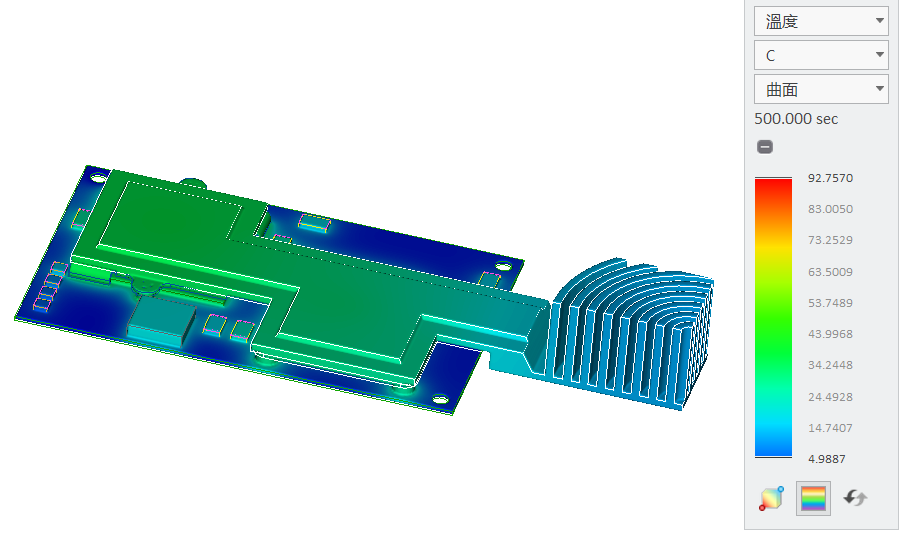 | 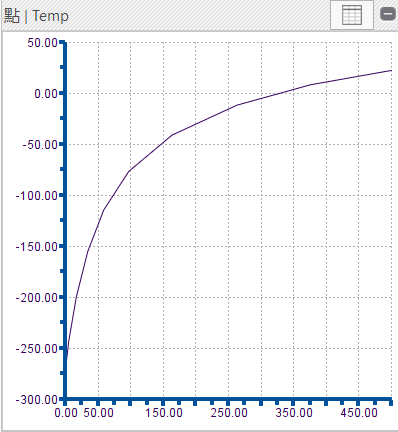 |
1000 秒 |  | 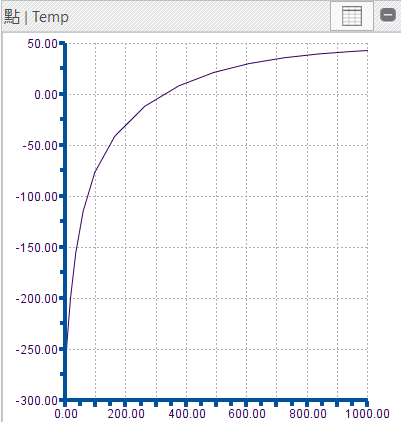 |
1500 秒 |  | 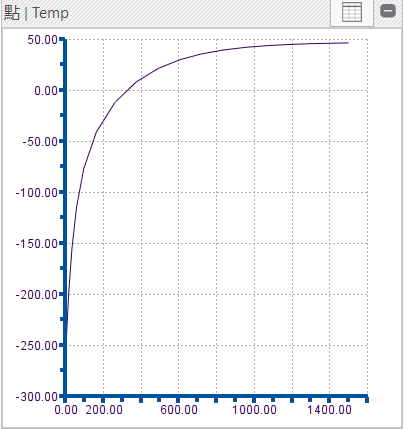 |
2000 秒 |  | 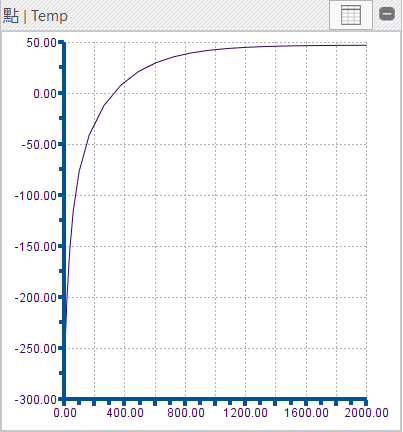 |
2500 秒 |  | 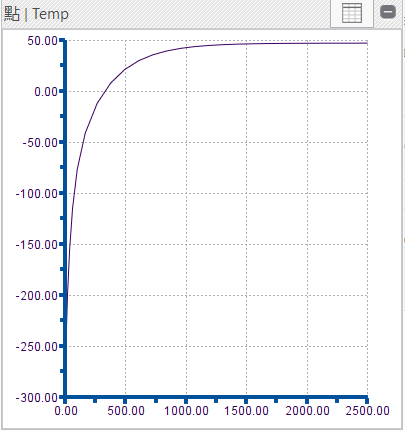 |
如圖所示,溫度結果會在 1500 秒後達到穩態,且與穩態熱研究的狀況大致相同。